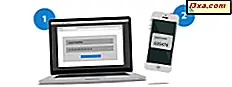Hvis du kan lide gratis ting (og hvem gør det ikke?) Ved du sikkert et par skybaserede fillagringstjenester, som giver dig mulighed for at uploade og holde dine filer synkroniseret på tværs af mange enheder. Den mest kendte af disse er sandsynligvis Dropbox, der forbinder med Microsoft Office for Android samt en række andre apps og tjenester. Dropbox giver dig også adgang til og redigere dine filer i skyen, så du behøver ikke flytte dem til et andet sted. Lad os se, hvordan du kan linke din Dropbox-konto med Microsoft Office- apps til Android: Word, Excel og så videre.
Få en Dropbox-konto
Hvis du vil forbinde din Dropbox- konto til Microsoft Office- apps på Android, har du sandsynligvis allerede en Dropbox- konto. Hvis ikke, kan du få en gratis konto på Dropbox hjemmeside. For at oprette forbindelse til din konto skal du starte en Microsoft Office- app på din Android-enhed: proceduren er den samme for alle Office-apps, og vi bruger nu Word til at demonstrere.
Start Microsoft Office App, du vil bruge
Først skal du trykke på ikonet Alle apps på startskærmen - den der ligner et rist af prikker.
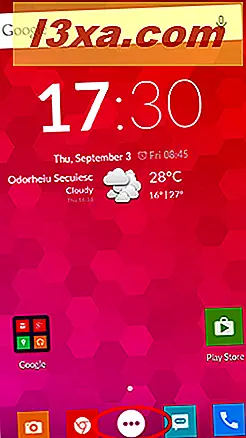
Se efter appens ikon og tryk på det for at starte programmet.
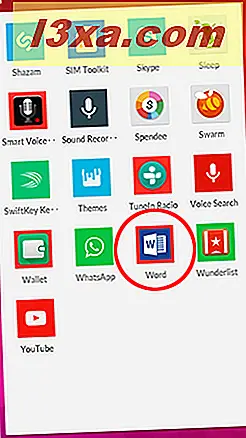
Sådan tilslutter du Dropbox fra Microsoft Office til Android
Tryk nu på Åbn .
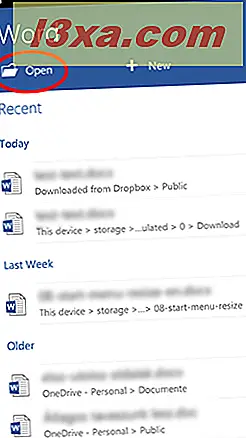
På den næste skærm trykker du på "Tilføj et sted" .
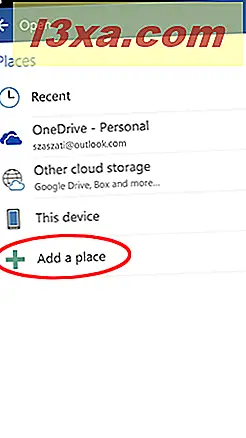
Tryk så på Dropbox for at starte forbindelsesprocessen.
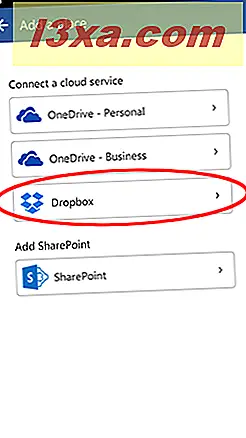
Dropbox- webstedet åbnes i enhedens standardwebbrowser. Indtast dine legitimationsoplysninger (din Dropbox e-mail-adresse og adgangskode) i felterne E-mail og Password .
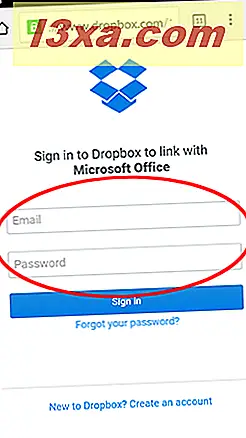
Tryk på Log ind for at oprette forbindelse til din konto.
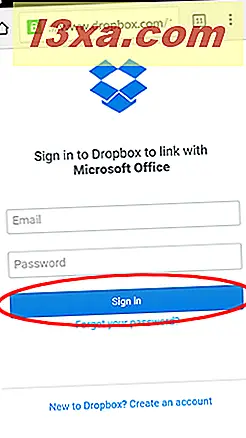
Du skal bekræfte forbindelsen: tryk på Tillad på næste skærm for at forbinde din Dropbox- konto til Microsoft Office for Android.
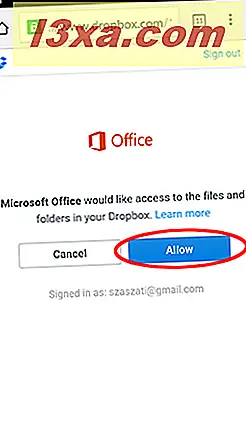
Det er det, din Dropbox- konto er nu forbundet! Du bliver taget tilbage til skærmbilledet Åbn i den Microsoft Office- app, du brugte.
 BEMÆRK: Din Dropbox- konto er nu forbundet til alle Microsoft Office- apps, så du skal kun gennemgå denne procedure kun én gang i en af apps.
BEMÆRK: Din Dropbox- konto er nu forbundet til alle Microsoft Office- apps, så du skal kun gennemgå denne procedure kun én gang i en af apps.
Sådan åbnes dokumenter gemt på dropbox fra Microsoft Office til Android
Når du er færdig med at forbinde din Dropbox- konto og taget tilbage til Åbn- skærmen, skal du bare trykke på Dropbox for at få adgang til dine filer der.
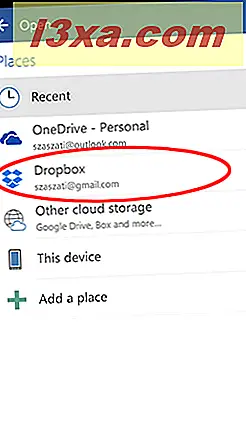
Gå derefter til mappen, hvor den ønskede fil er gemt.
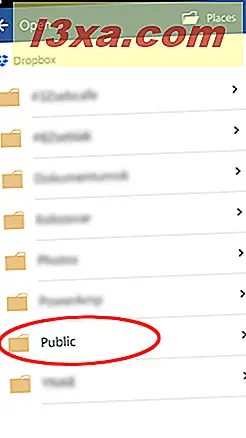
Til sidst skal du trykke på filens navn for at indlæse det.
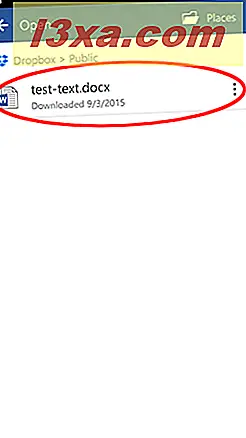
Det er det, du kan begynde at redigere din fil - i dette tilfælde et Word- dokument.
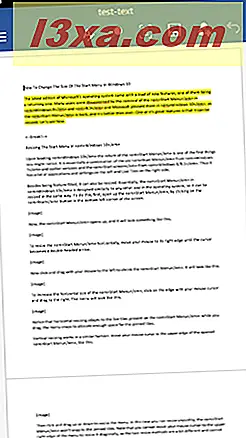
Konklusion
Dropbox er en fantastisk service, der giver dig mulighed for at gemme dine filer i skyen og holde dem synkroniseret på tværs af alle dine enheder. Heldigvis understøtter Microsoft Office- apps til Android det fuldt ud, så du behøver ikke at overføre dine dokumenter andre steder, hvis du allerede bruger Dropbox . Fortsæt med at læse vores Microsoft Office for Android- serie for at lære alle de funktioner, som disse apps har at byde på, og sørg for at stille alle dine spørgsmål i kommentarfeltet nedenfor.